打印机驱动程序无法使用怎么办?分享 4 种实用修复方法
在日常办公或家庭打印时,不少人会遇到打印机驱动程序无法使用的问题 —— 明明之前能正常打印,突然就提示驱动错误、无法连接,甚至连打印机都识别不到了。这类故障大多和驱动异常有关,下面分享 4 种实用方法,帮你快速解决驱动问题。
一.打印机驱动修复管家
如果觉得手动找驱动、调设置太麻烦,或者跟着步骤走还是修不好,试试这款专门处理打印机驱动的工具,能应对不少驱动相关问题。
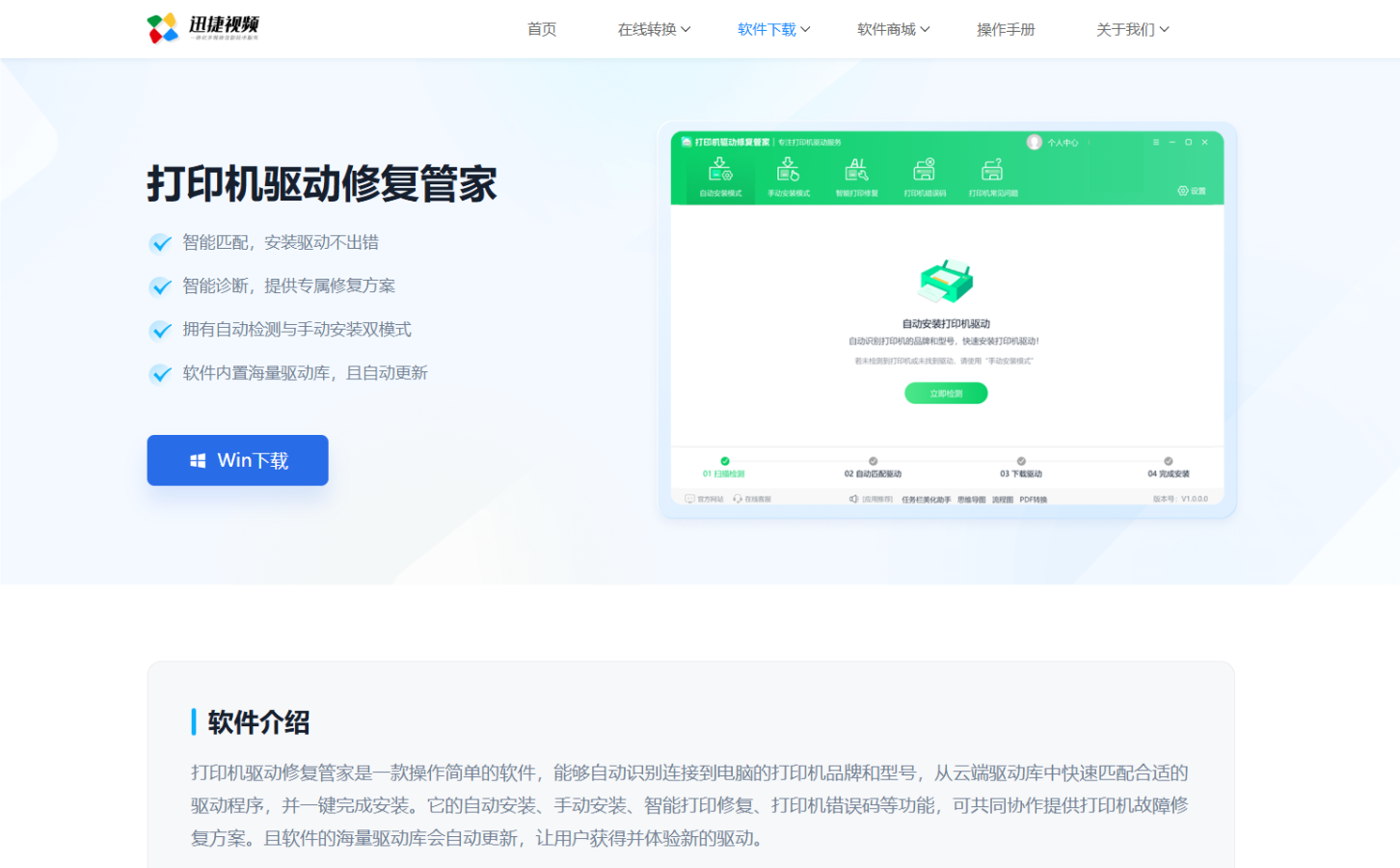
打开工具后,顶部能看到【自动安装模式】【手动安装模式】【智能打印修复】【打印机错误码】【打印常见问题】几个核心板块。

选【自动安装模式】的话,工具会先扫描电脑连接的打印机。扫描完成后,会自动匹配合适的驱动程序,点击【开始修复】就能一步完成驱动安装或修复,不用自己去官网找型号。

要是遇到比较老的打印机型号,或者自动扫描没识别到设备,可以使用【手动安装模式】。在搜索框里输入打印机的品牌或型号,就能找到对应的驱动。
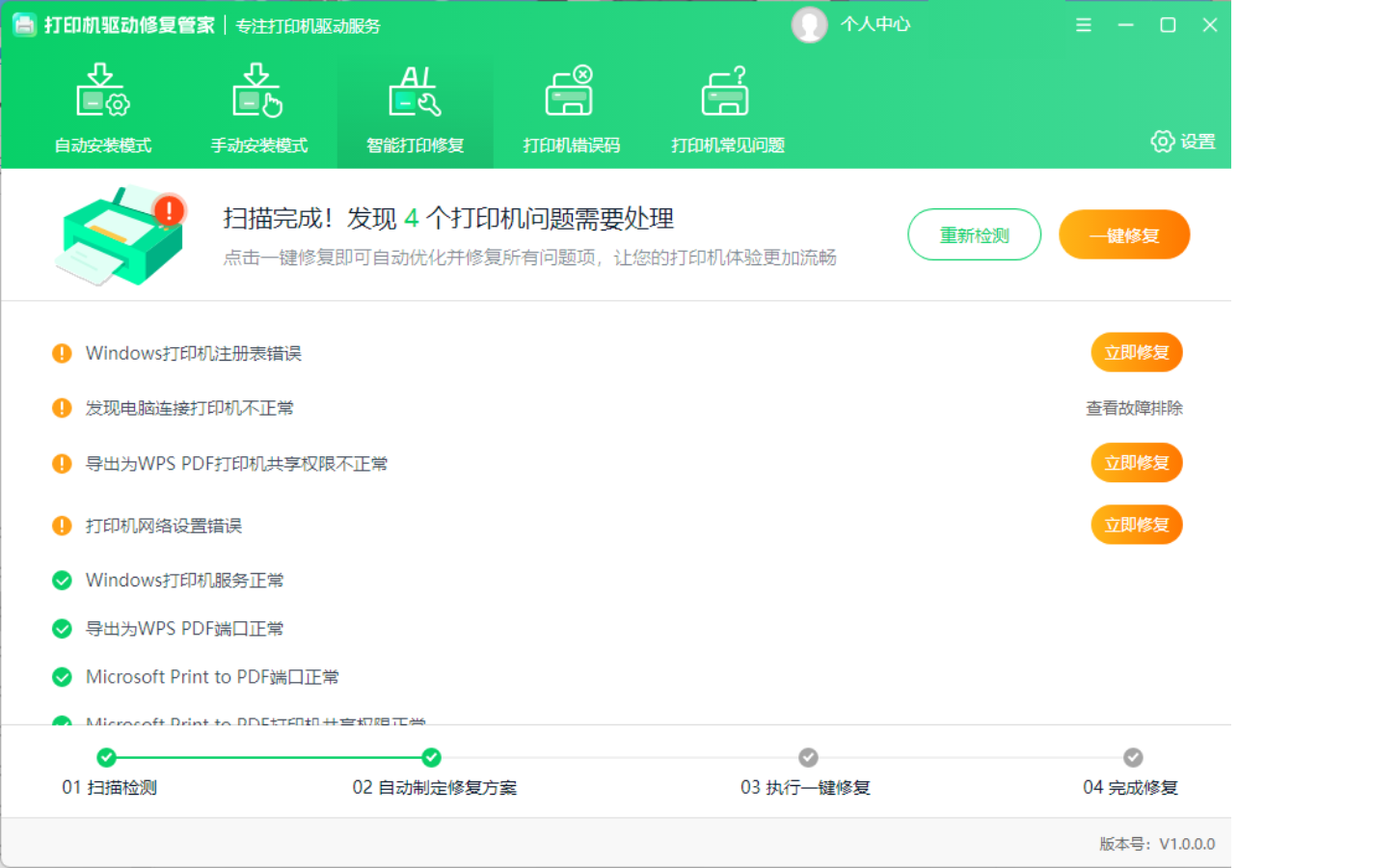
除了装驱动,它的【智能打印修复】功能很实用。有时候明明驱动装好了,却还是打印不了,比如提示【驱动不兼容】【端口错误】,用这个功能能自动排查问题;遇到常见的错误码,在【打印机错误码】模块输入代码,还能找到解决办法;

【打印常见问题】里还有共享设置、纸张适配这些小技巧,方便使用。
二. 重启打印服务
Windows 系统里的【Print Spooler】服务是打印机工作的核心,很多 “驱动正常但无法打印” 的问题,重启这个服务就能解决。
按【Win+R】,输入【services.msc】打开服务列表,找到【Print Spooler】—— 如果状态是【已停止】,右键选择【启动】;如果已经在运行,先【停止】再重新【启动】。

重启后回到【设备和打印机】(在【设置 - 蓝牙和其他设备】里),刷新一下列表,很多时候打印机【离线】的提示会消失,驱动也能正常工作了。
三. 卸载重装驱动
如果驱动损坏或版本不兼容,卸载重装是最直接的办法。
右键点击开始菜单,选择【设备管理器】,找到【打印队列】下的目标打印机,右键【卸载设备】,并勾选【删除此设备的驱动程序软件】;

去打印机品牌官网,在【支持】板块输入打印机型号,选择和电脑系统匹配的驱动版本,下载后双击安装包,跟着向导完成操作;

安装完在【设备和打印机】里查看状态,无异常就打印测试页验证。
四. 检查硬件连接
有时候驱动没问题,但硬件没连好也会提示 “驱动无法使用”。
有线连接:检查 USB 线是否插紧,换个 USB 口试试;
无线连接:确认打印机和电脑连在同一个 WiFi 下,打印机操作面板的【WiFi 指示灯】如果闪烁,按【WiFi 配网键】重新配对;
另外,打印机电源是否正常、墨盒有没有安装到位,这些物理层面的问题也得排查。

不管用哪种方法修复,最后都要验证一下:打开【设备和打印机】,右键点击打印机选择【打印测试页】,能正常打出页面就说明修复成功。
希望这些方法能切实帮助您解决打印机驱动程序无法使用的问题。



 浙公网安备 33010602011771号
浙公网安备 33010602011771号